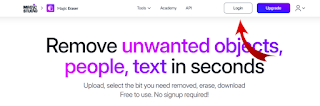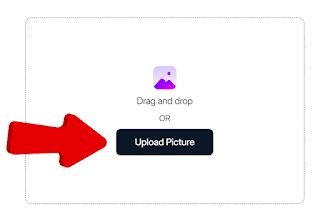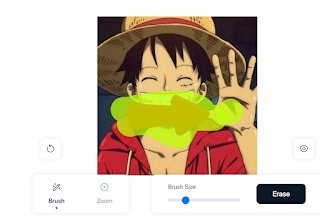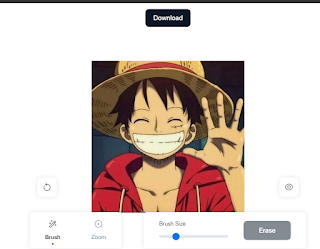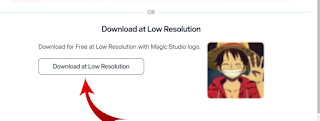سواء كنت مصورًا محترفًا أو هاويًا، فإن تحميل صورة و ازالة التعديل على الصور بات أمرًا في غاية السهولة بفضل الأدوات المتقدمة المتاحة اليوم. يظهر موقع “Magic Studio” كحل مثالي لحذف أي عنصر غير مرغوب فيه و تحميل صورة دون التأثير على جودة الخلفية.
يتميز هذا الموقع بواجهة مستخدم بسيطة وسهلة الاستخدام، مما يتيح للمستخدمين إزالة العناصر بذكاء وسلاسة من ذات صور دقة عالية، مما يحسن من جمال الصورة ويعزز من جاذبيتها.
سواء كنت ترغب في إزالة شخص، أو كائن، أو أي عنصر آخر، فإن “Magic Studio” يوفر لك الحل الأمثل لتحقيق النتائج المطلوبة بكل سهولة ودون أي تعقيدات. في هذا الشرح، سنستعرض كيفية استخدام الموقع بفعالية لتحرير صورك بطريقة احترافية.
خطوات التسجيل موقع Magic Studio
تتضمن عملية التسجيل بضع خطوات بسيطة:
1. اضغط على الرابط هنا وانتقل إلى موقع Magic Studio الرسمي.
2. في الصفحة الرئيسية، ابحث عن زر “تسجيل” أو “إنشاء حساب” (Sign Up) وغالبًا ما يكون موجودًا في الزاوية العلوية اليمنى من الشاشة.
3. ملء المعلومات الشخصية:
- أدخل عنوان بريدك الإلكتروني.
- اختر كلمة مرور قوية.
- الموافقة على الشروط. تأكد من قراءة شروط الخدمة وسياسة الخصوصية، ثم ضع علامة ✔ على المربع للموافقة عليها.
- تأكيد البريد الإلكتروني: بعد إكمال التسجيل، ستتلقى رسالة تأكيد على بريدك الإلكتروني. افتح الرسالة واضغط على الرابط الموجود فيها لتفعيل حسابك.
4. تسجيل الدخول: بعد تفعيل الحساب، ارجع إلى الموقع واستخدم بريدك الإلكتروني وكلمة المرور لتسجيل الدخول.
5. استكشاف الموقع: بمجرد تسجيل الدخول، يمكنك البدء في استخدام أدوات Magic Studio لتحرير الصور وتحسينها.
مميزات موقع Magic Studio
موقع Magic Studio يقدم مجموعة من المميزات التي تجعله خيارًا مثاليًا لتعديل الصور وتحسينها. إليك بعض هذه المميزات:
- يتيح لك الموقع إزالة أي عنصر غير مرغوب فيه من الصورة بسلاسة ودون التأثير على جودة الخلفية.
- يعتمد Magic Studio على تقنيات متطورة في الذكاء الاصطناعي لتحليل الصور وإجراء التعديلات بدقة عالية.
- تصميم الموقع سهل الاستخدام، مما يجعله مناسبًا للمبتدئين والمحترفين على حد سواء.
- يوفر أدوات لتحسين جودة الصور بشكل عام، بما في ذلك تصحيح الألوان والتباين.
- يمكنك رفع الصور بتنسيقات مختلفة، مثل JPEG وPNG، مما يسهل عليك العمل مع أنواع متعددة من الملفات.
- بالإضافة إلى حذف العناصر، يمكنك استخدام أدوات مثل القص، والتدوير، وإضافة تأثيرات خاصة لتعزيز مظهر الصورة.
- يمكنك مشاهدة التغييرات في الوقت الحقيقي أثناء تعديل الصورة، مما يسهل اتخاذ القرار بشأن التعديلات المطلوبة.
- بعد الانتهاء من التعديلات، يمكنك تنزيل الصورة المعدلة بجودة عالية وبسهولة.
- يقدم الموقع أدوات إضافية مثل إضافة نصوص أو ملصقات، مما يتيح لك تخصيص الصور بشكل أكبر.
- يتوفر الموقع بعدة لغات، مما يجعله متاحًا لقاعدة واسعة من المستخدمين حول العالم.
طريقة العمل على Magic Studio
1. الدخول إلى الموقع:
بعد الدخول إلى الموقع أو انتقل مباشر على Magic Studio الرسمي.
2. تحميل الصورة:
بعد تسجيل الدخول، ابحث عن خيار “تحميل صورة” (Upload Image) في الصفحة الرئيسية.
و اختار الصورة التي ترغب في تعديلها من جهازك مثل (في هذا المثال، نريد حذف السهم صورة لوفي)
3. تحديد العنصر غير المرغوب فيه::
استخدم فرشاة التحديد (Brush) أو أداة التحديد التلقائي لتحديد الجزء الذي تريد حذفه من الصورة. و بعد تحديد العنصر الذي تريد إزالته من الصورة.
حاول أن تكون دقيقًا في التحديد لتحصل على أفضل نتيجة.
4. تطبيق التعديل:
بعد تحديد العنصر، اضغط على زر “erase” كما يظهر فى الصورة السابقة ليتم حذف العنصر
تعتمد هذه العملية على الذكاء الاصطناعي الذي يحذف العنصر ويملأ الفراغ بناءً على الخلفية المحيطة بشكل طبيعي.
5. مراجعة التعديل:
بعد الحذف، يمكنك مراجعة الصورة. إذا كنت راضيًا عن النتيجة، يمكنك الانتقال إلى الخطوة التالية، أو إذا كنت بحاجة إلى تعديل إضافي، يمكنك استخدام أدوات أخرى لتحسين جودة الصورة لاستخدام الصورة مرة أخرى.
6. حفظ الصورة المعدلة:
بعد الانتهاء من التعديل والتأكد من أن الصورة جاهزة، اضغط على زر “حفظ” (Save) أو “تنزيل” (Download).
اختر التنسيق المناسب لحفظ الصورة (JPEG، PNG).
بدائل لموقع Magic Studio
بدائل مجانية:
يمكنك استخدام البدائل التالية لتحقيق نفس الغرض تقريبا…
- Pixlr: منصة قوية لتحرير الصور وتصميمها، تقدم أدوات ذكاء اصطناعي لإنشاء صور مذهلة.
- GIMP: برنامج مفتوح المصدر قوي جداً لتحرير الصور، يقدم مجموعة واسعة من الأدوات للمحترفين والهواة.
- Canva: أداة تصميم مرنة وسهلة الاستخدام، مثالية لإنشاء الرسومات والصور التوضيحية والمزيد.
- Photopea: محرر صور قائم على المتصفح، يقدم ميزات مشابهة لـ Photoshop.
- Eraser.bg: أداة سريعة وفعالة لإزالة الخلفيات من الصور.
بدائل مدفوعة:
- Adobe Photoshop: المعيار الذهبي لتحرير الصور، يقدم أدوات متقدمة وميزات لا حصر لها.
- Adobe Photoshop Lightroom: مثالي لتنظيم وتحرير الصور، يقدم أدوات رائعة لتحسين الصور.
- Affinity Photo: بديل قوي لـ Photoshop، يقدم أداءً ممتازاً وأسعاراً معقولة.
- Sketch: مصمم خصيصًا لتصميم واجهات المستخدم، يقدم أدوات قوية لإنشاء تصميمات احترافية.
يمكن القول إن موقع Magic Studio يقدم أداة قوية وسهلة الاستخدام لحذف أي عنصر من الصور دون التأثير على جودة الخلفية. بفضل تقنياته المتقدمة في معالجة الصور، يُمكن للمستخدمين إزالة الأشياء غير المرغوبة بدقة واحترافية، مما يتيح لهم تحسين الصور وإضفاء لمسات إبداعية عليها بسهولة. سواء كنت تحتاج إلى إزالة تفاصيل صغيرة أو عناصر كبيرة من صورك، يوفر لك Magic Studio الحل الأمثل للحفاظ على جمالية الصورة وجودة الخلفية. الآن، يمكنك الاستمتاع بتجربة تصميم سلسة ونتائج مبهرة في كل مرة.